คุณเคยได้ยินหรืออ่าน Windows Action Center หรือไม่ คุณต้องการที่จะรู้ว่าคุณสามารถทำอะไรกับ Windows Action Center ได้บ้าง? หรือคุณต้องการปิดการแจ้งเตือนจาก Windows Action Center? อาจปิดศูนย์ปฏิบัติการ Windows ทั้งหมดใช่ไหม คุณมาถูกที่แล้ว
Windows Action Center เริ่มต้นชีวิตจริงบน Windows Phone 8.1 ที่ไม่มีโชค จากนั้นได้เปิดตัว Windows 10 ในกลางปี 2558 บางคนพบว่ามันน่ารำคาญและบางคนก็ชอบที่พวกเขาสามารถทำสิ่งต่าง ๆ ได้ง่าย ๆ จากจุดเดียว
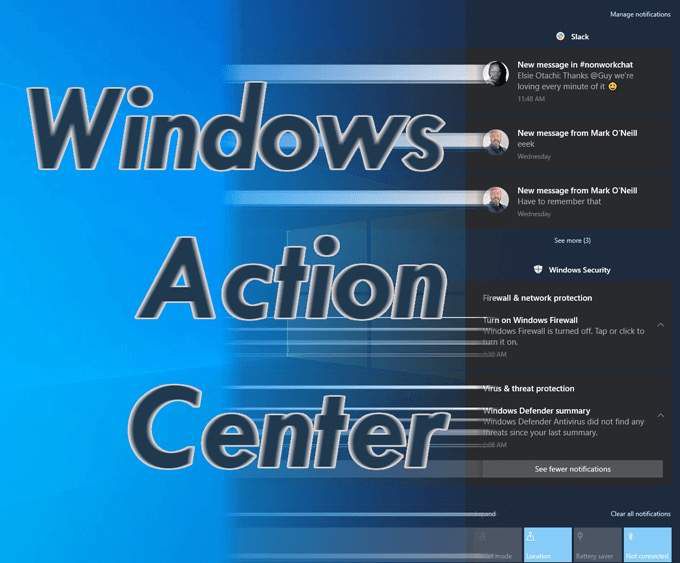
ฉันจะหาศูนย์ปฏิบัติการ Windows ได้ที่ไหน
ดูที่ด้านขวาสุดของทาสก์บาร์ คุณควรเห็นไอคอนคล้ายกับกรอบคำพูด คลิกที่ภาพเพื่อดูการตั้งค่าและแอพต่างๆที่คุณสามารถควบคุมได้จากที่นั่นรวมถึงการแจ้งเตือนที่แตกต่างกัน โปรดสังเกตว่าไอคอนจะไม่เหมือนเดิมเสมอไป การเปลี่ยนแปลงเล็กน้อยในไอคอนจะบอกอะไรคุณบางอย่าง
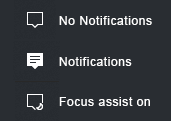
คลิกที่ไอคอนนั้นเพื่อดูศูนย์ปฏิบัติการ Windows ทั้งหมด มันจะเลื่อนออกจากด้านขวาของหน้าจอของคุณและขยายจากบนลงล่าง มันจะมีลักษณะคล้ายกับภาพด้านล่าง
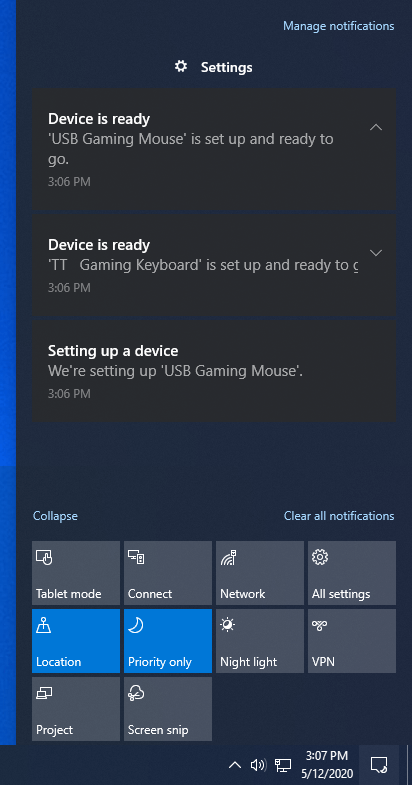
ศูนย์ปฏิบัติการ Windows ทำอะไรได้บ้าง
ศูนย์ปฏิบัติการของ Windows เป็นคุณลักษณะที่ช่วยให้เข้าถึงได้สะดวก เพื่อการตั้งค่าและยูทิลิตี้ที่หลากหลาย คุณอาจเห็นแล้วว่ามันยังแชร์การแจ้งเตือนมากมายเกี่ยวกับสถานะของคอมพิวเตอร์แอปที่แตกต่างกันและเคล็ดลับของ Windows
มีสองส่วนใน Windows Action Center พื้นที่ การดำเนินการด่วนและพื้นที่ การแจ้งเตือนในภาพด้านล่างจะมีการแจ้งเตือนทางด้านซ้ายและยูทิลิตี้จะแสดงทางด้านขวา
In_content_1 ทั้งหมด: [300x250] / dfp: [640x360]->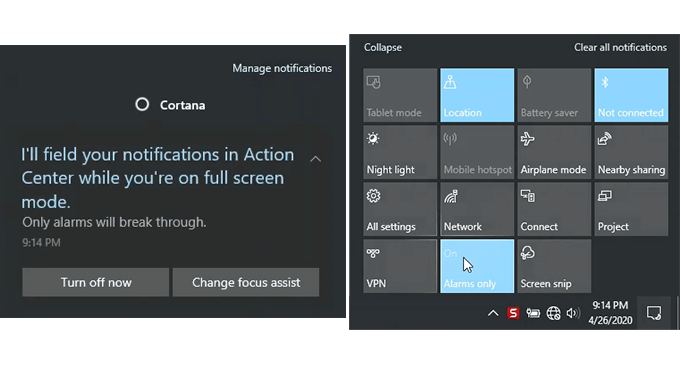
ดูว่าพื้นที่แจ้งเตือนสามารถให้เราแจ้งให้เราทำสิ่งที่ถูกต้องได้อย่างไรจากการแจ้งเตือน ซึ่งสามารถทำให้ง่ายขึ้นและเร็วกว่าการเปลี่ยนแปลงมากกว่าที่จะขุดผ่าน การตั้งค่า Windows หรือแผงควบคุม
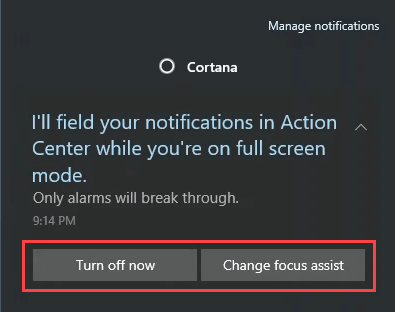
พื้นที่การดำเนินการด่วนทำให้ง่ายต่อการใช้คุณสมบัติของ Windows โดยไม่ต้องดำเนินการใด ๆ การไล่ล่าห่านป่า แม้ว่าจะมีการดำเนินการที่เฉพาะเจาะจงถึง 16 การกระทำ
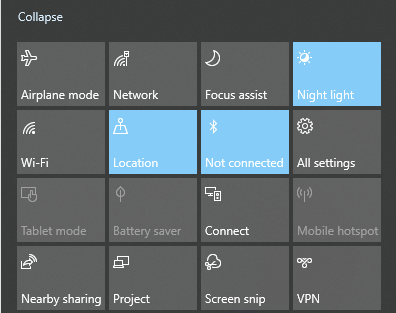
ฉันจะเปลี่ยนกระเบื้องการกระทำได้อย่างไร
อาจเป็นเพราะต้นกำเนิดของมันบน Windows Phone จึงเป็นเรื่องง่ายที่จะเปลี่ยน Action Tilesรอบ ๆ
คลิกขวาบนแผ่นการกระทำใด ๆ และคลิกที่ แก้ไขการกระทำด่วน
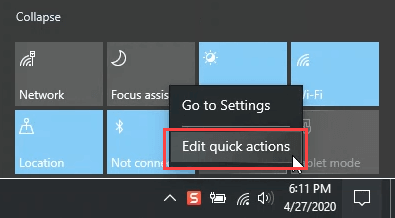
ตอนนี้ไทล์หมุดมีไอคอนหมุดอยู่ หากคุณต้องการที่จะลบการกระทำจากมุมมองคลิกที่หมุด
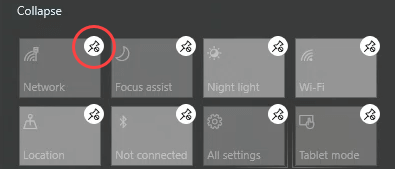
หากคุณต้องการเพิ่มการกระทำให้คลิกที่ปุ่ม เพิ่มจากนั้นเลือกการกระทำ ในตัวอย่างนี้ให้เลือก โหมดเครื่องบิน
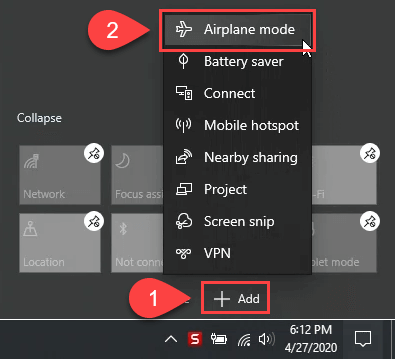
ไม่ชอบตำแหน่งที่ต่อท้ายโหมดเครื่องบิน ไม่เป็นไร. เพียงแค่คลิกค้างไว้และลากไปยังตำแหน่งที่คุณต้องการ เมื่อคุณได้ทุกสิ่งที่ต้องการแล้วให้คลิกที่ปุ่ม เสร็จสิ้นเพื่อยืนยันการเปลี่ยนแปลง
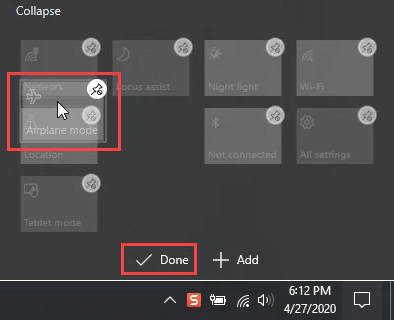
ฉันจะปิด Windows ได้อย่างไร การแจ้งเตือนของศูนย์ปฏิบัติการ?
หนึ่งในข้อร้องเรียนหลักเกี่ยวกับ Windows Action Center คือการแจ้งเตือน เมื่อศูนย์ปฏิบัติการใหม่สำหรับคุณจำนวนการแจ้งเตือนอาจเป็นเรื่องน่ารำคาญ ไม่ต้องกังวลนี่สามารถปรับแต่งได้อย่างสมบูรณ์ คุณสามารถปิดการแจ้งเตือนทั้งหมดได้อย่างสมบูรณ์หรือเพียงแค่เลือกการแจ้งเตือนที่คุณต้องการรับ
ที่มุมขวาบนของ Windows Action Center ให้คลิกที่ จัดการการแจ้งเตือน

หน้าต่างการตั้งค่า การแจ้งเตือนและการดำเนินการจะเปิดขึ้น เลื่อนลงไปที่ส่วน การแจ้งเตือนและคลิกที่ปุ่มเลื่อนภายใต้ รับการแจ้งเตือนจากแอปและผู้ส่งอื่น ๆสิ่งนี้จะปิดการแจ้งเตือนทั้งหมด
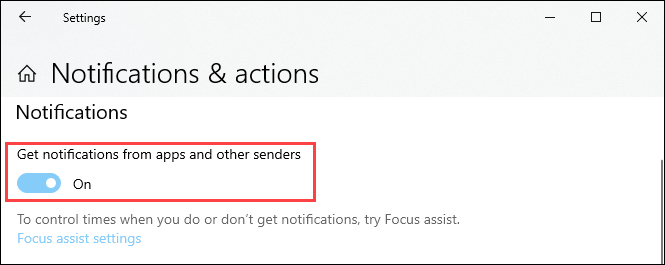
คุณยังสามารถปรับแต่งการแจ้งเตือนได้อีกด้วย เพียงเลื่อนลงไปอีกเล็กน้อยเพื่อดูตัวเลือกของคุณ คุณสามารถเปิดและปิดการแจ้งเตือนจากแต่ละแอพได้ นอกจากนี้คุณยังสามารถใช้การตั้งค่า ช่วยโฟกัสเพื่อให้เฉพาะเจาะจงมากขึ้นเกี่ยวกับการแจ้งเตือนที่คุณได้รับ บางทีคุณสมบัติที่ดีที่สุดคือคุณลักษณะการตั้งเวลาภายใต้ ในช่วงเวลาเหล่านี้นั่นช่วยให้คุณมีสิ่งที่ดีที่สุดทั้งสองโลก
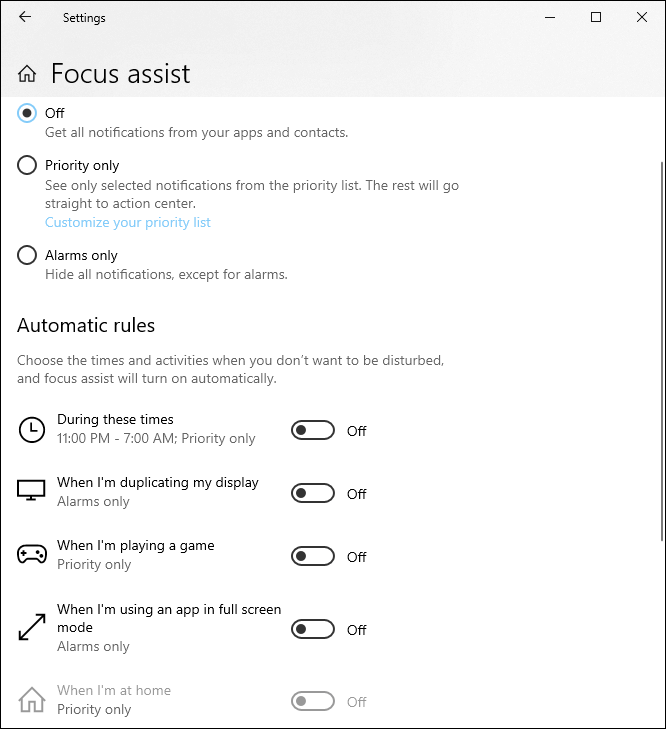
เลื่อนอีกเล็กน้อยแล้วคุณจะเห็นว่าคุณสามารถควบคุมตำแหน่งและวิธีการแจ้งเตือนได้ พวกเขาสามารถแสดงบนหน้าจอล็อคเล่นเสียงและให้ เคล็ดลับ Windows ที่เป็นประโยชน์ สุ่ม
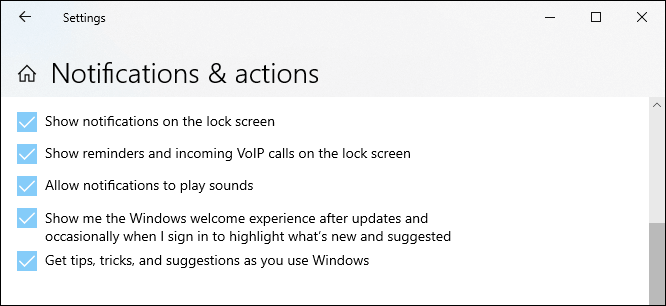
อีกนิดคุณจะเห็นว่าคุณสามารถควบคุมการแจ้งเตือนจากแอปเฉพาะ ไม่เพียง แต่แอปของ Microsoft เท่านั้นคุณยังสามารถเห็น ความบาดหมางกัน และ โครเมียม ในรายการ
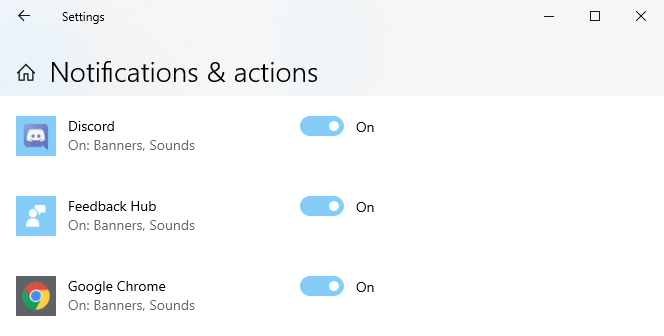
คลิกที่หนึ่งในแอพในนั้น รายการและคุณจะเห็นว่าการควบคุมการแจ้งเตือนมีความละเอียดมากเพียงใด
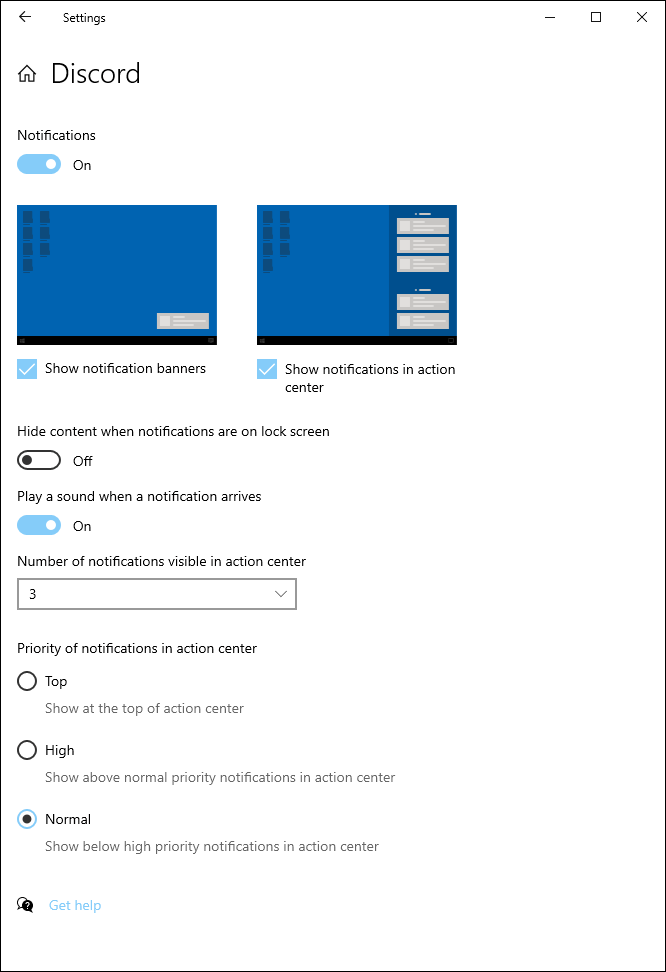
ชุดค่าผสมที่ต่างกันสำหรับการรับการแจ้งเตือนดูเหมือนจะไม่มีที่สิ้นสุด มันไกลเกินกว่าที่เราจะครอบคลุมได้ที่นี่
วิธีปิดการใช้งาน Windows Action Center โดยสิ้นเชิง
เราไม่แน่ใจว่าทำไมคุณต้องการทำเช่นนี้ แต่มันก็ง่ายที่จะทำ ก่อนดำเนินการให้ปิดการแจ้งเตือนทั้งหมดโดยใช้ข้อมูลด้านบน วิธีนี้จะไม่กำจัด Windows Action Center และการแจ้งเตือนในภาพเดียว มีวิธีการทำเช่นนั้นผ่าน Windows Registry หรือ นโยบายความปลอดภัยท้องถิ่น แต่นั่นเป็นสิ่งที่มากกว่าคนทั่วไปที่อาจต้องการทำ
ในแถบค้นหาระบบให้เริ่มพิมพ์ เปิดไอคอนระบบมันจะส่งคืนการจับคู่ของ เปิดหรือปิดไอคอนระบบคลิกเพื่อไปที่หน้าการตั้งค่า
ค้นหา ศูนย์ปฏิบัติการบนหน้าและคลิกที่ปุ่มเลื่อนถัดจาก มันจะเปลี่ยนจากเปิดเป็นปิด ตอนนี้ดูในถาดระบบที่มีศูนย์ปฏิบัติการของ Windows และคุณจะเห็นว่ามันหายไปตอนนี้
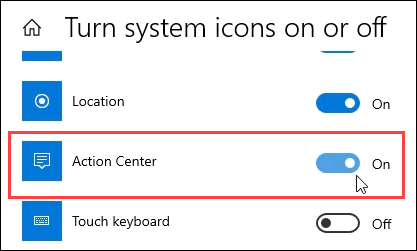
หากต้องการเปิดใช้งานอีกครั้งให้ไปที่จุดเดิมแล้วคลิกที่ปุ่มเลื่อนอีกครั้ง
ดำเนินการ!
นั่นคือศูนย์ปฏิบัติการ Windows และแนะนำเกี่ยวกับสิ่งที่คุณสามารถทำได้ หากต้องการเรายังสามารถแสดงวิธี ปรับแต่ง Cortana แถบงานการค้นหาและพื้นที่แจ้งเตือน คุณสามารถ ปรับแต่งรูปลักษณ์ของ Windows และรู้สึกอย่างที่ต้องการ